禁止电脑向U盘输出数据的方法 如何防止电脑向U盘输出数据
更新时间:2024-05-07 13:40:20作者:jiang
在当今信息时代,数据安全问题备受关注,为了防止电脑向U盘输出数据,我们可以采取一些方法来加强保护。例如可以通过设置权限限制或者使用数据加密技术来确保数据不会被非法输出到U盘。定期检查电脑系统是否存在漏洞,及时更新安全补丁也是保护数据安全的关键措施之一。通过这些方法,我们可以有效地防止电脑向U盘输出数据,保护个人隐私和重要信息的安全。
具体操作方法:
1、按住“win+r”,在弹出的运行窗口输入“gpedit.msc”,回车;
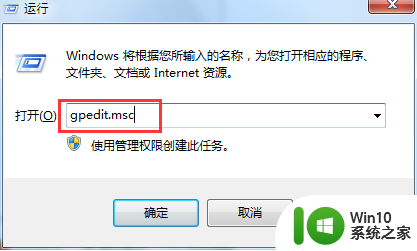
2、在编辑器中展开【计算机配置】→【管理模块】→【系统】→【可移动存储访问】,装机“可移动存储:拒绝写入操作”;
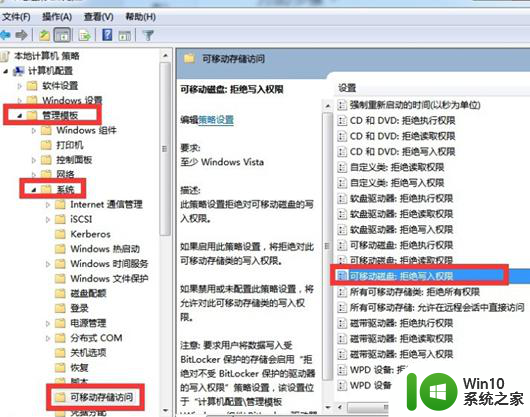
3、在弹出的窗口选中“已启用”,点击“确认”。
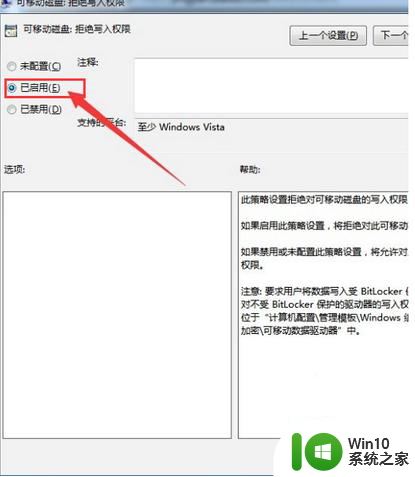
以上就是禁止电脑向U盘输出数据的方法的全部内容,有出现这种现象的小伙伴不妨根据小编的方法来解决吧,希望能够对大家有所帮助。
禁止电脑向U盘输出数据的方法 如何防止电脑向U盘输出数据相关教程
- 禁止U盘拷贝文件保护电脑数据安全的方法 如何设置禁止U盘拷贝文件以保护电脑数据安全
- 如何防止别人使用u盘窃取电脑上数据的方法 如何保护电脑数据不被U盘窃取
- 彻底删除U盘中的数据防止恢复解决方法 如何彻底清空U盘中的数据防止被恢复
- XP系统直接拔出U盘防止数据丢失的方法 XP系统安全拔出U盘的方法
- 怎么避免U盘文件丢失?防止U盘数据消失的最佳方法 如何备份U盘文件以防丢失
- U盘出现数据错误的解决妙招 U盘数据错误怎么办
- 直接拔出U盘不影响数据的解决方法 如何正确拔出U盘以保证数据安全
- 找回u盘数据的方法 如何找回误删除的u盘数据
- 电脑禁用U盘的方法 电脑如何设置禁止U盘的方法
- 禁止u盘运行的几种方法 如何设置电脑禁止U盘运行
- U盘出现静电问题的解决方法 U盘如何防止静电损坏
- 电脑强制关机u盘数据丢失处理方法 电脑强制关机导致U盘数据丢失怎么办
- U盘装机提示Error 15:File Not Found怎么解决 U盘装机Error 15怎么解决
- 无线网络手机能连上电脑连不上怎么办 无线网络手机连接电脑失败怎么解决
- 酷我音乐电脑版怎么取消边听歌变缓存 酷我音乐电脑版取消边听歌功能步骤
- 设置电脑ip提示出现了一个意外怎么解决 电脑IP设置出现意外怎么办
电脑教程推荐
- 1 w8系统运行程序提示msg:xxxx.exe–无法找到入口的解决方法 w8系统无法找到入口程序解决方法
- 2 雷电模拟器游戏中心打不开一直加载中怎么解决 雷电模拟器游戏中心无法打开怎么办
- 3 如何使用disk genius调整分区大小c盘 Disk Genius如何调整C盘分区大小
- 4 清除xp系统操作记录保护隐私安全的方法 如何清除Windows XP系统中的操作记录以保护隐私安全
- 5 u盘需要提供管理员权限才能复制到文件夹怎么办 u盘复制文件夹需要管理员权限
- 6 华硕P8H61-M PLUS主板bios设置u盘启动的步骤图解 华硕P8H61-M PLUS主板bios设置u盘启动方法步骤图解
- 7 无法打开这个应用请与你的系统管理员联系怎么办 应用打不开怎么处理
- 8 华擎主板设置bios的方法 华擎主板bios设置教程
- 9 笔记本无法正常启动您的电脑oxc0000001修复方法 笔记本电脑启动错误oxc0000001解决方法
- 10 U盘盘符不显示时打开U盘的技巧 U盘插入电脑后没反应怎么办
win10系统推荐
- 1 电脑公司ghost win10 64位专业免激活版v2023.12
- 2 番茄家园ghost win10 32位旗舰破解版v2023.12
- 3 索尼笔记本ghost win10 64位原版正式版v2023.12
- 4 系统之家ghost win10 64位u盘家庭版v2023.12
- 5 电脑公司ghost win10 64位官方破解版v2023.12
- 6 系统之家windows10 64位原版安装版v2023.12
- 7 深度技术ghost win10 64位极速稳定版v2023.12
- 8 雨林木风ghost win10 64位专业旗舰版v2023.12
- 9 电脑公司ghost win10 32位正式装机版v2023.12
- 10 系统之家ghost win10 64位专业版原版下载v2023.12